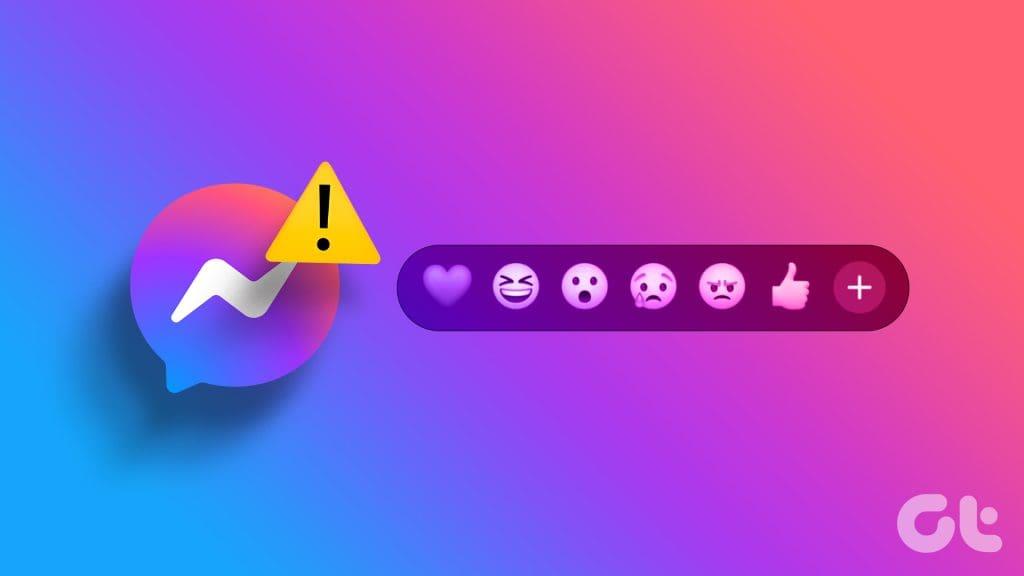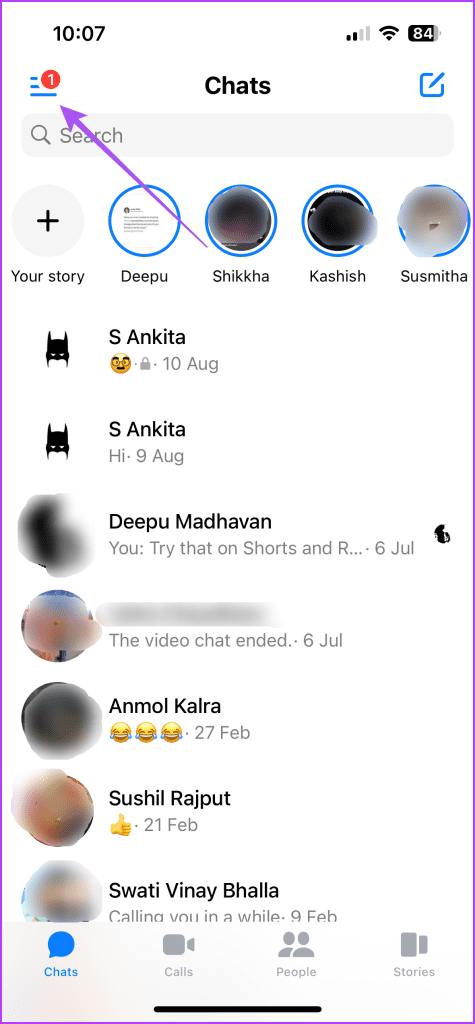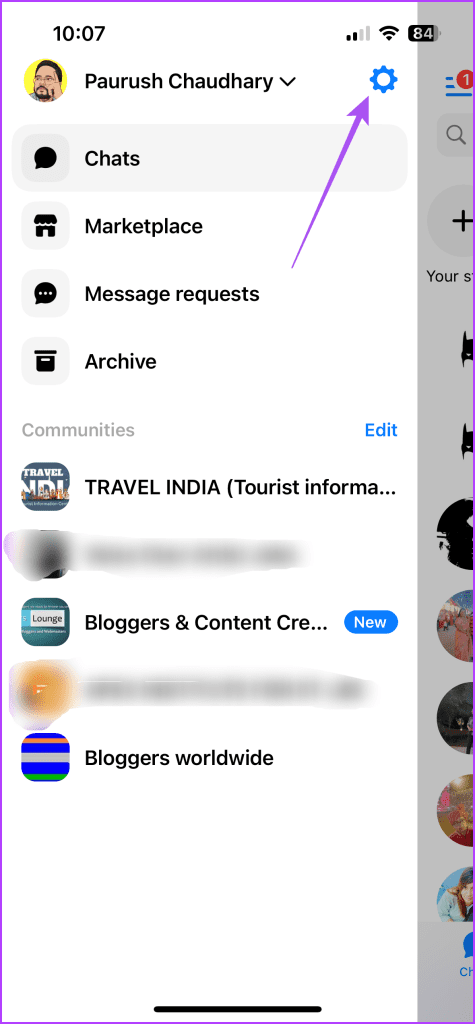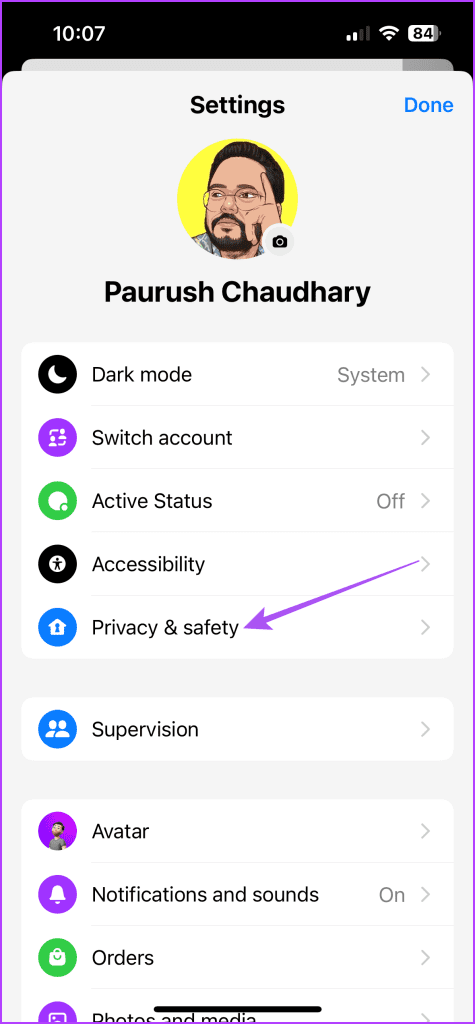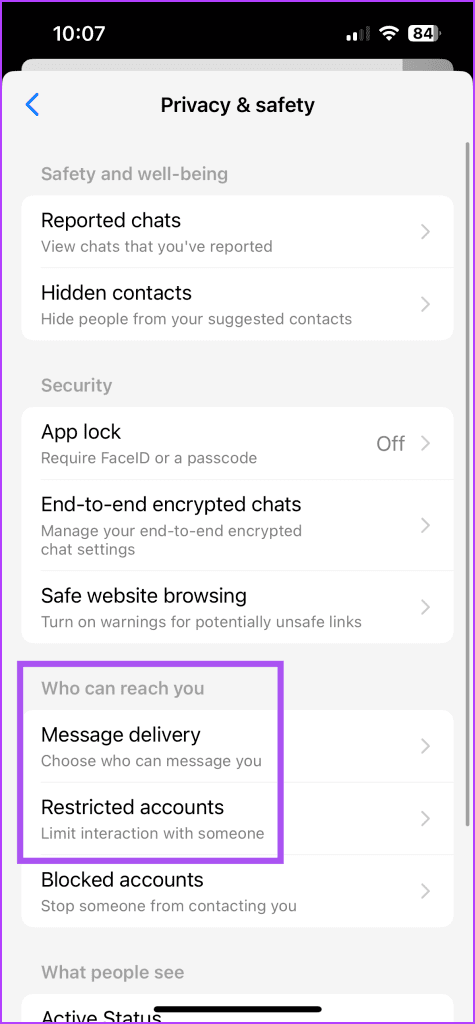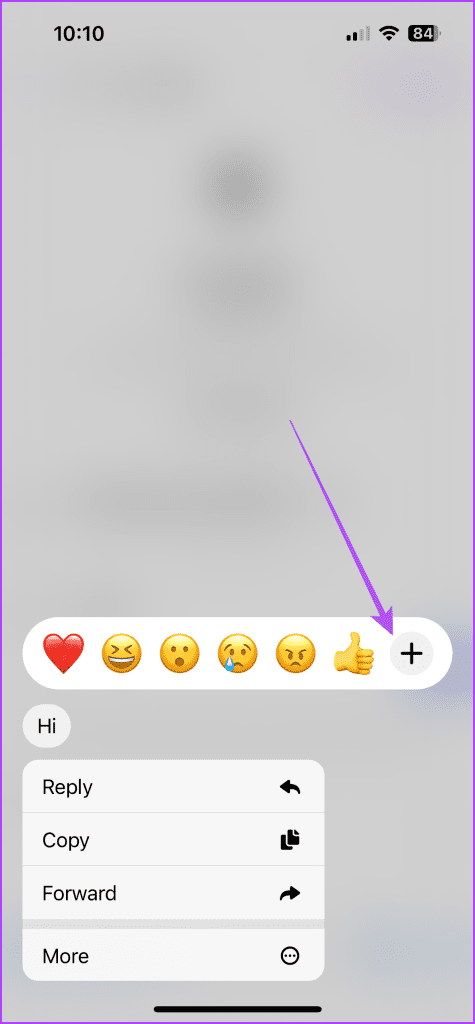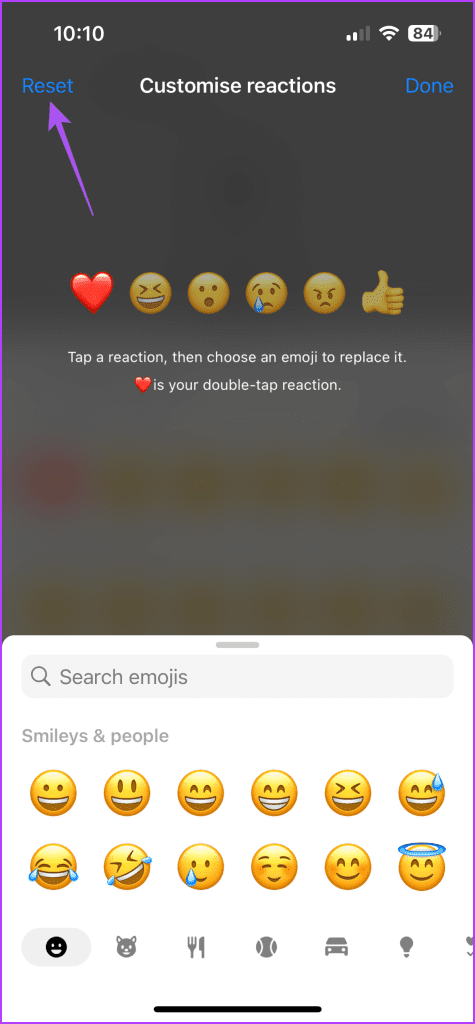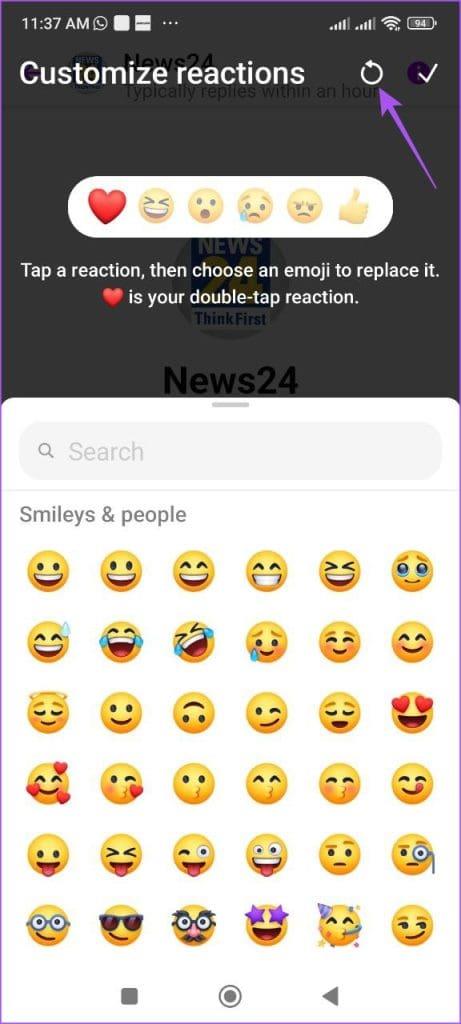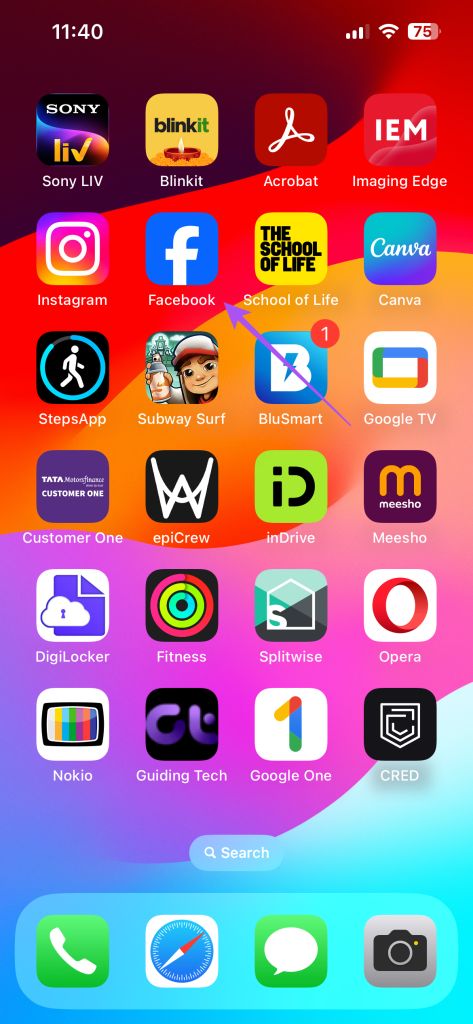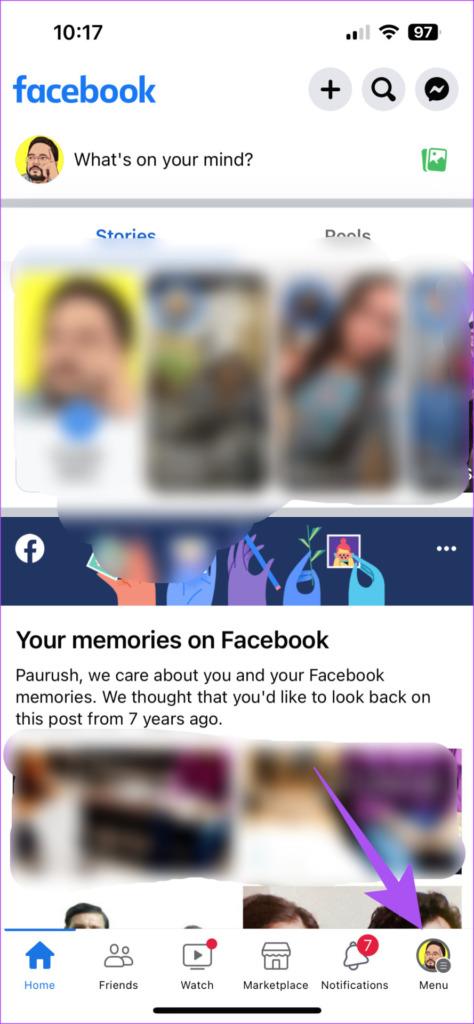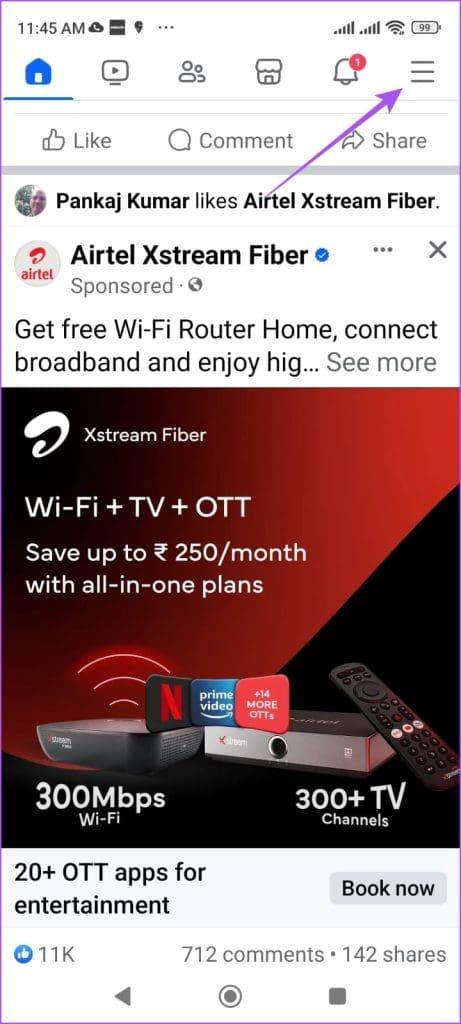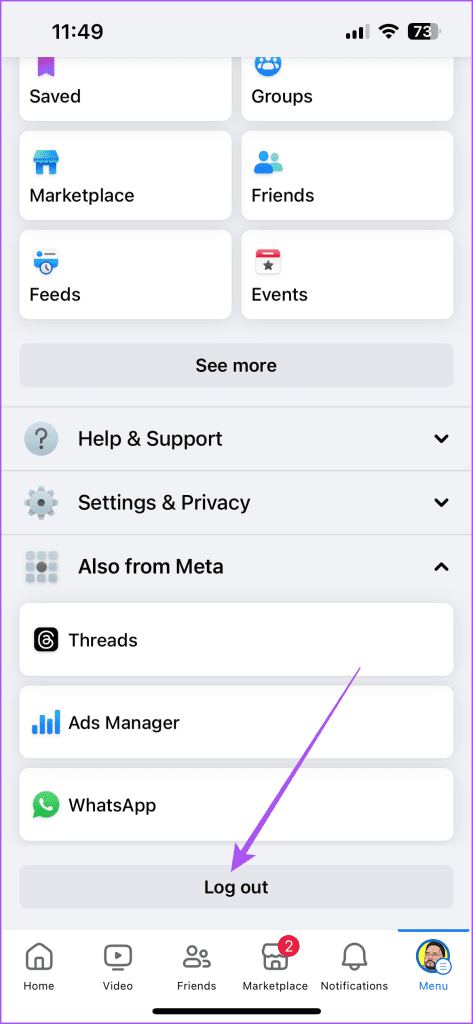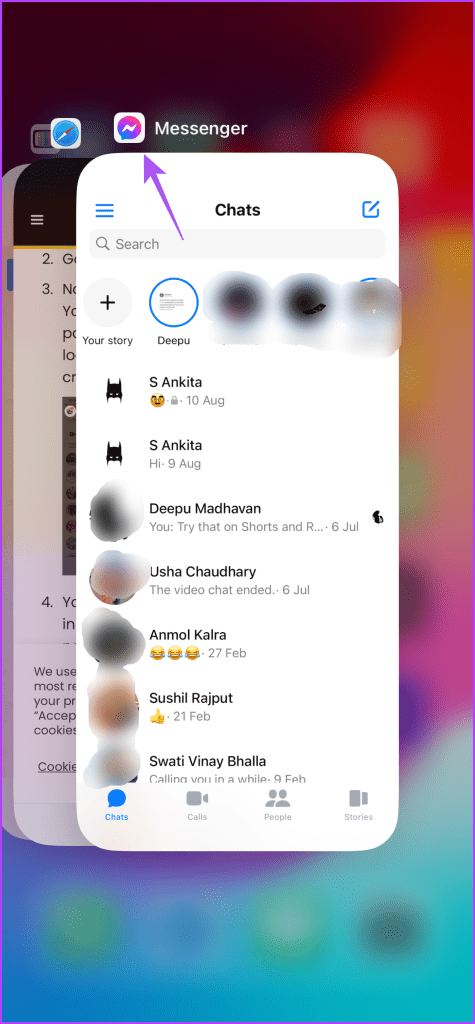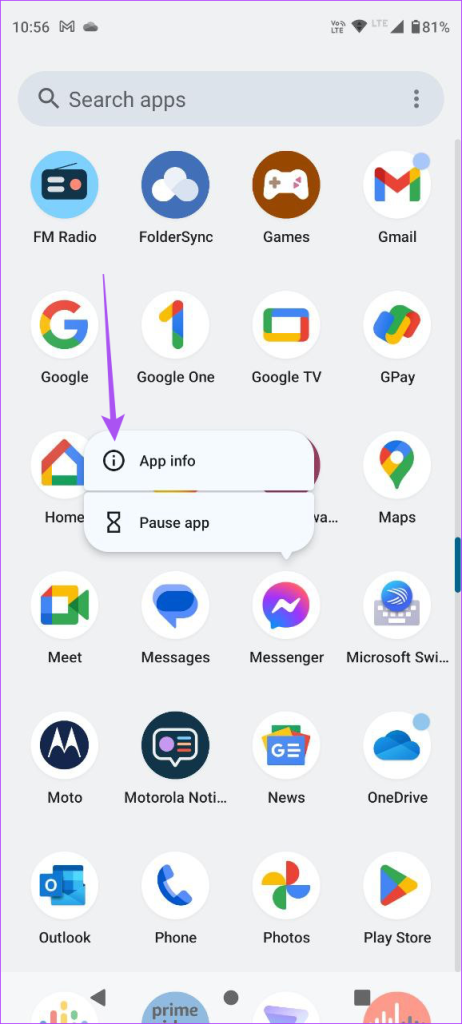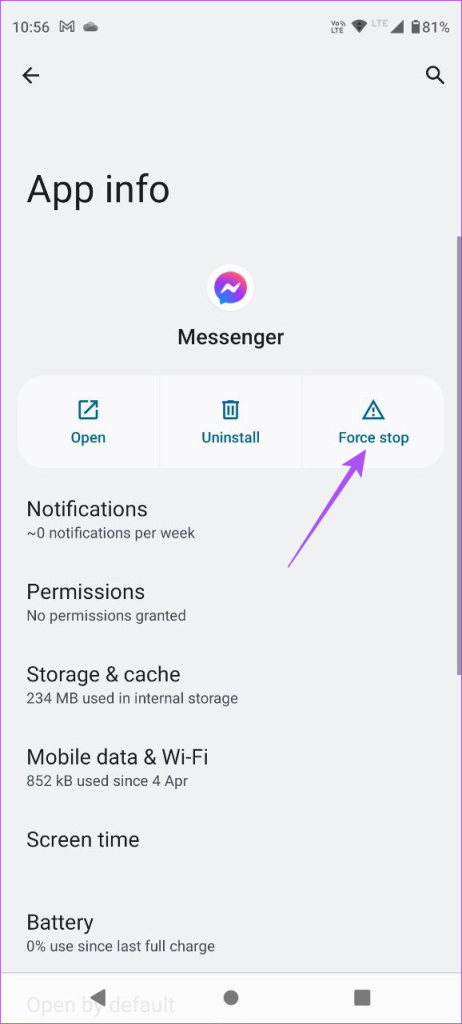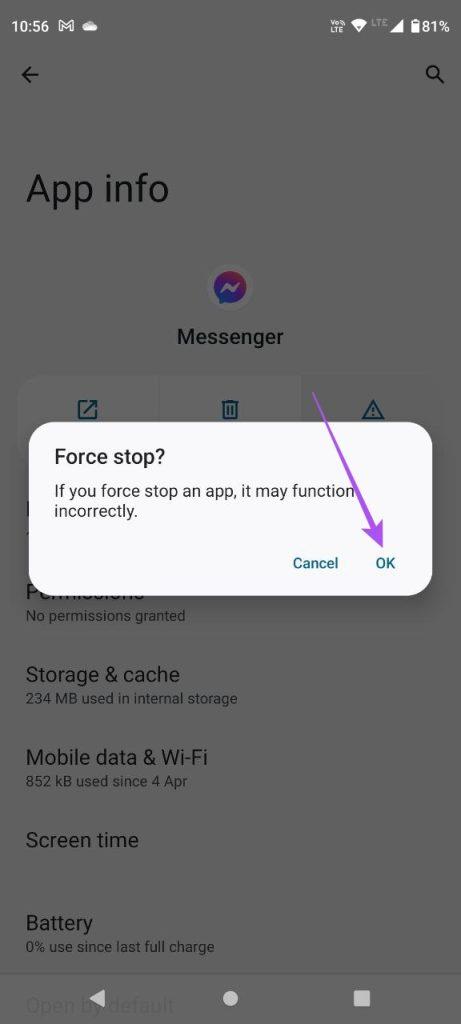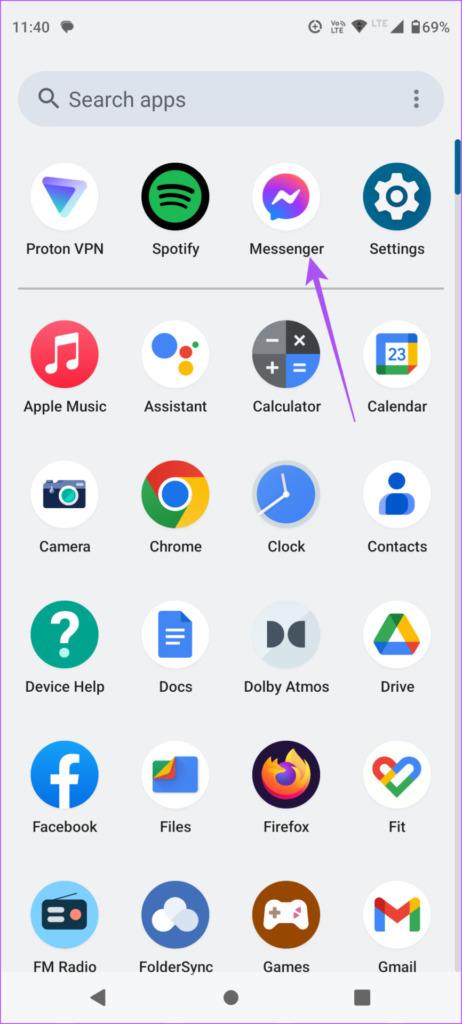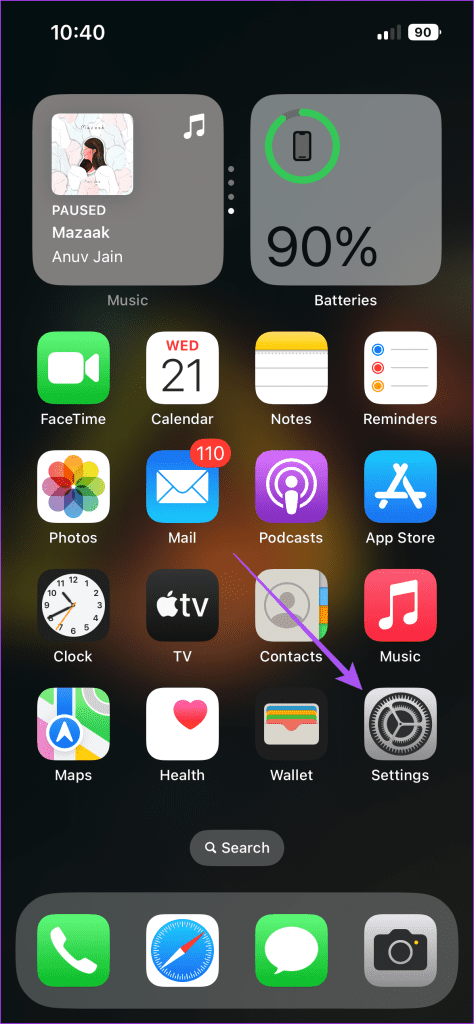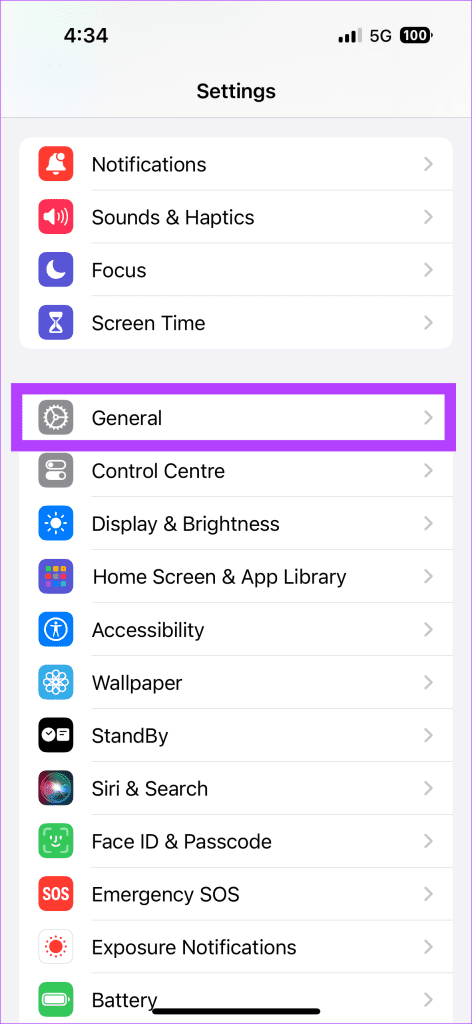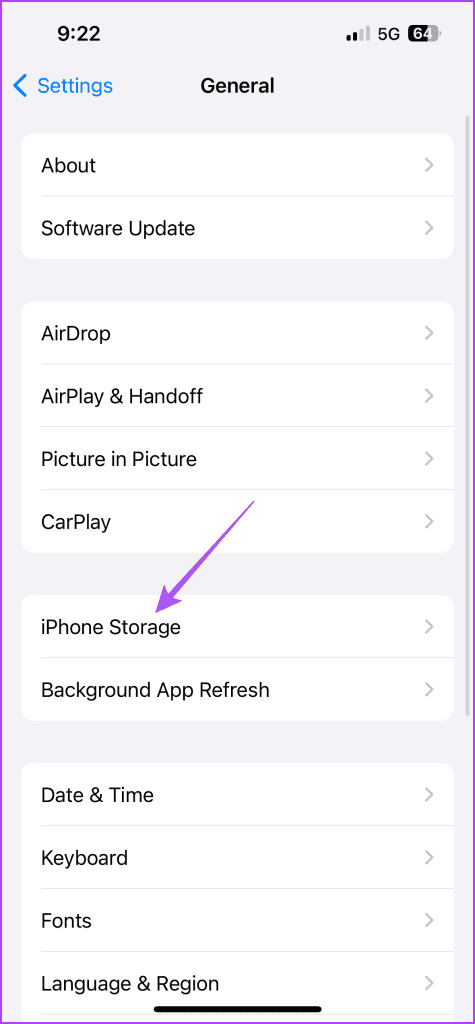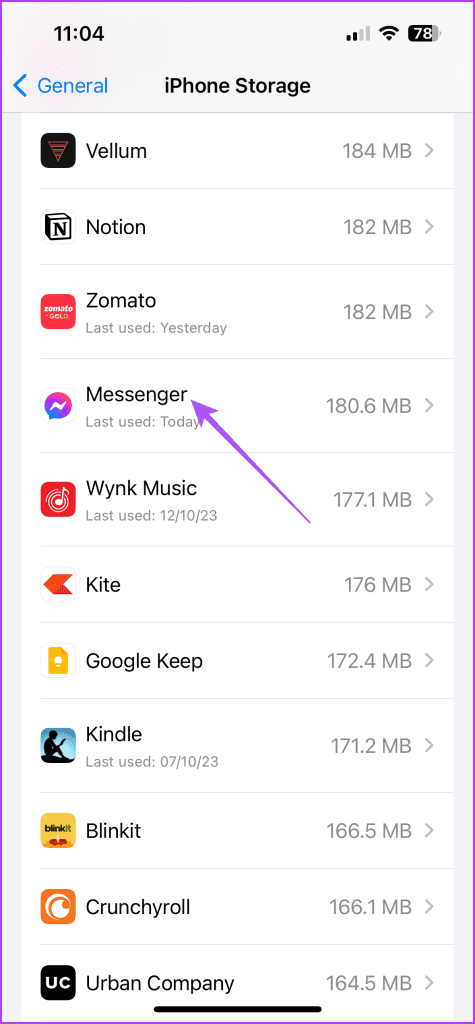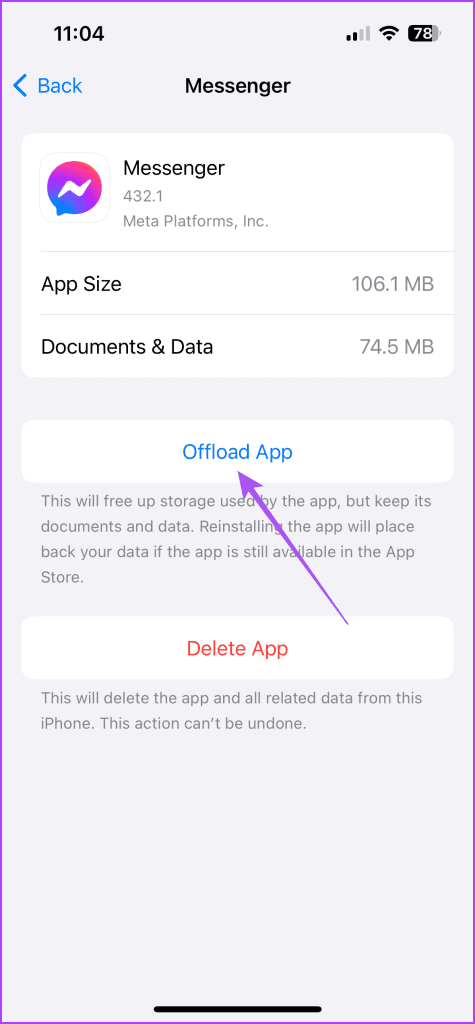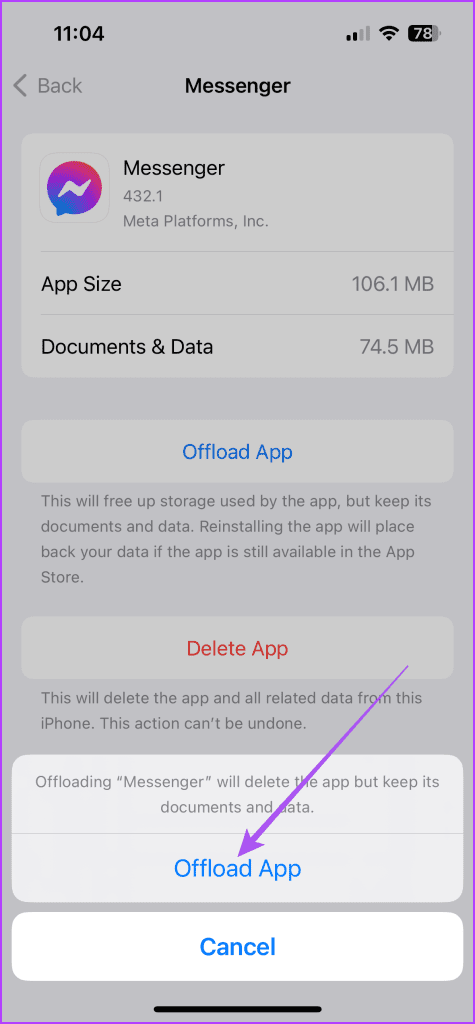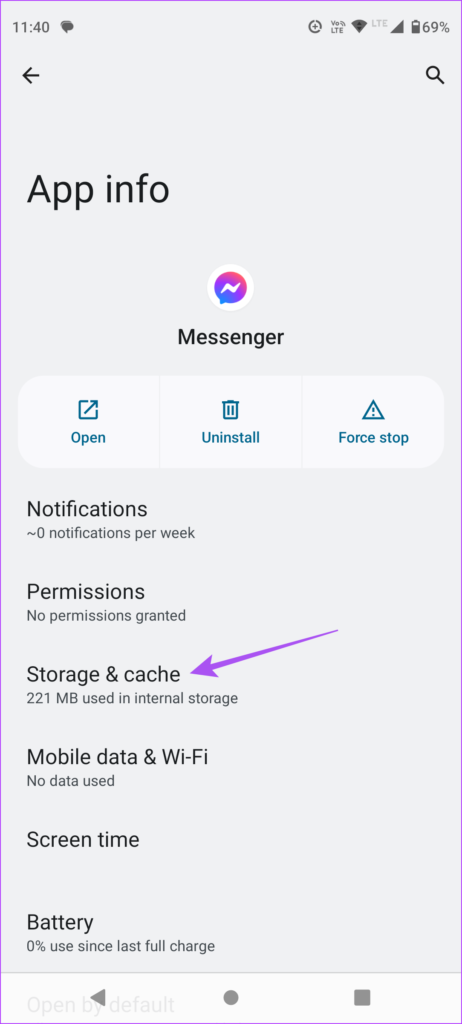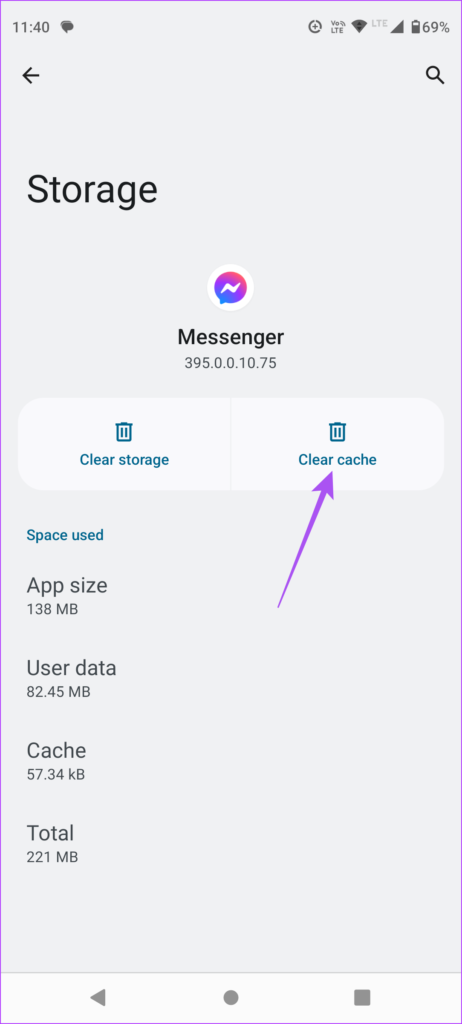Facebook Messenger es una buena opción para limitar tus conversaciones solo a tus amigos de Facebook. Puedes usarla como cualquier otra aplicación de mensajería de Internet para chatear, enviar fotos y videos, realizar videollamadas, compartir pantalla y más. Lo mejor de todo es que puedes reaccionar a los mensajes enviados en Facebook Messenger además de responderlos.
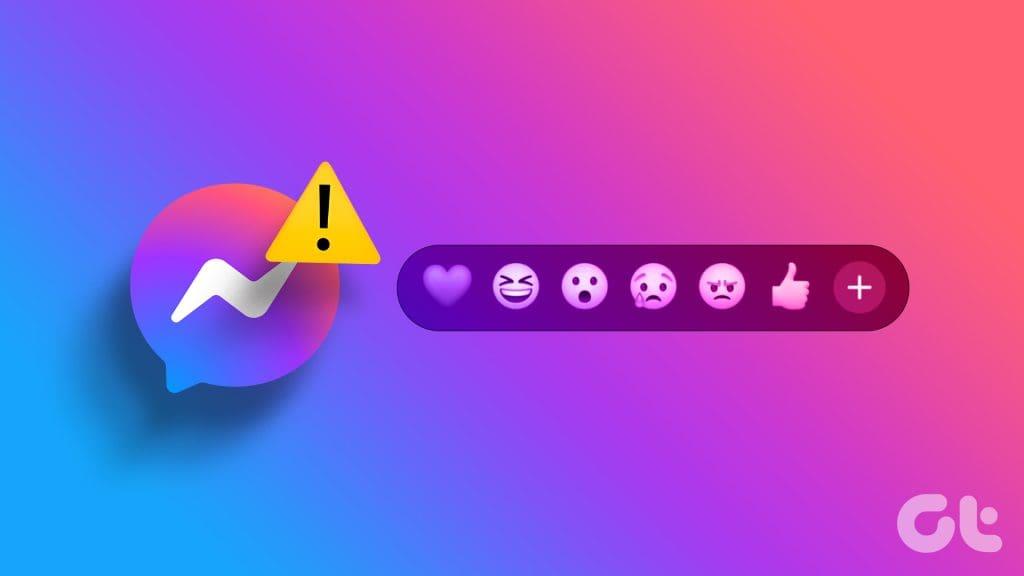
Message Reactions le ahorra el tiempo de buscar los emojis más comunes para compartir sus sentimientos. Pero si no puedes reaccionar a los mensajes, aquí tienes algunos métodos de solución de problemas para solucionar las reacciones que no funcionan en Facebook Messenger. Cubriremos los pasos para usuarios de iPhone y Android.
1. Verifique la configuración de privacidad y seguridad
Primero puedes comenzar verificando la configuración de privacidad de la cuenta en la aplicación Facebook Messenger. Es posible que hayas seleccionado una preferencia que está provocando que las reacciones de Messenger no funcionen. Aquí se explica cómo comprobar lo mismo.
Paso 1: abre Facebook Messenger en iPhone o Android.

Paso 2: toca el ícono del menú de hamburguesas en la esquina superior izquierda y selecciona el ícono de Configuración al lado de tu nombre de perfil.
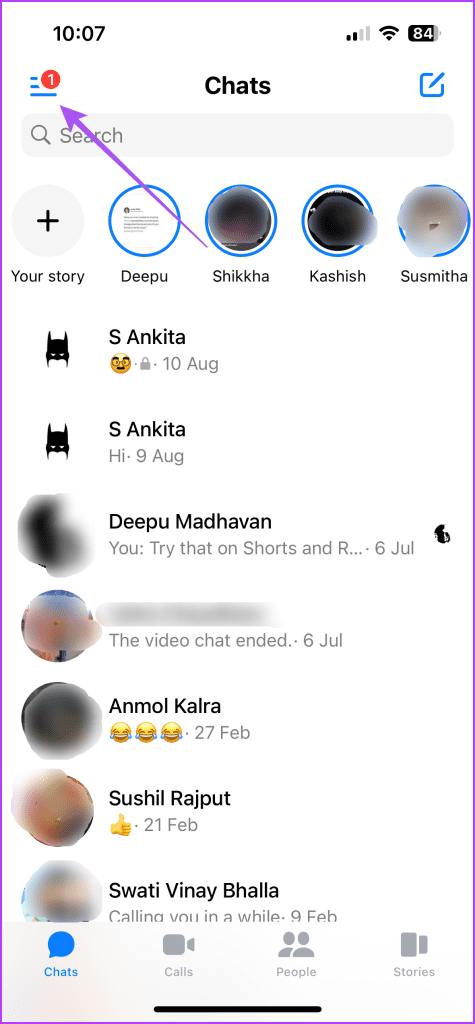
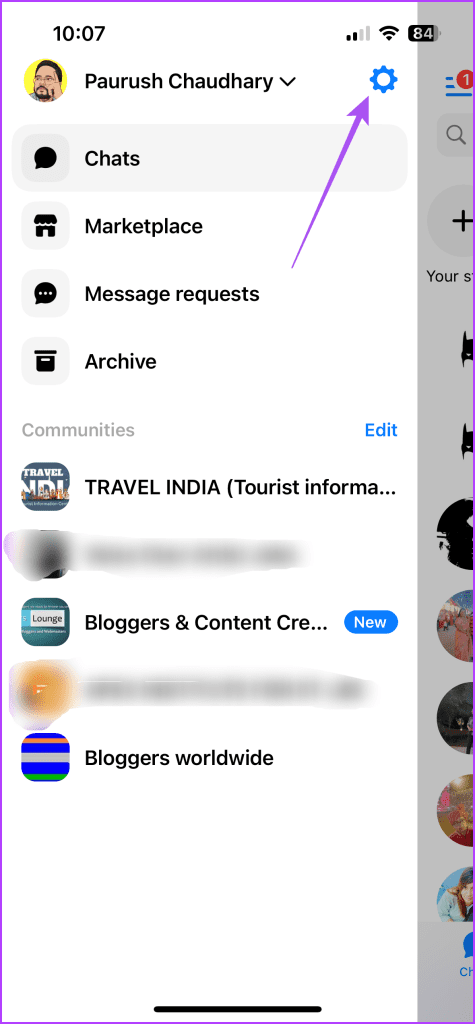
Paso 3: seleccione Privacidad y seguridad y verifique todas las configuraciones de su cuenta.
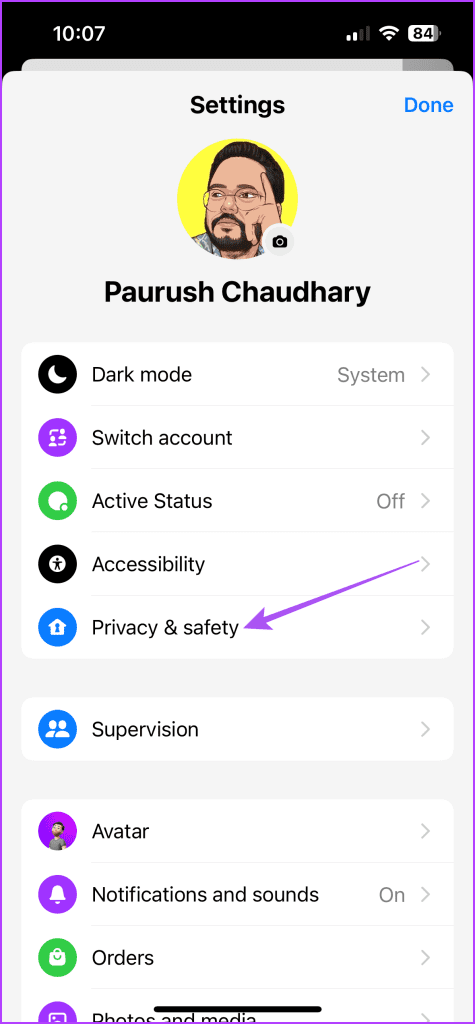
Le sugerimos verificar la configuración de Entrega de mensajes y Cuentas restringidas.
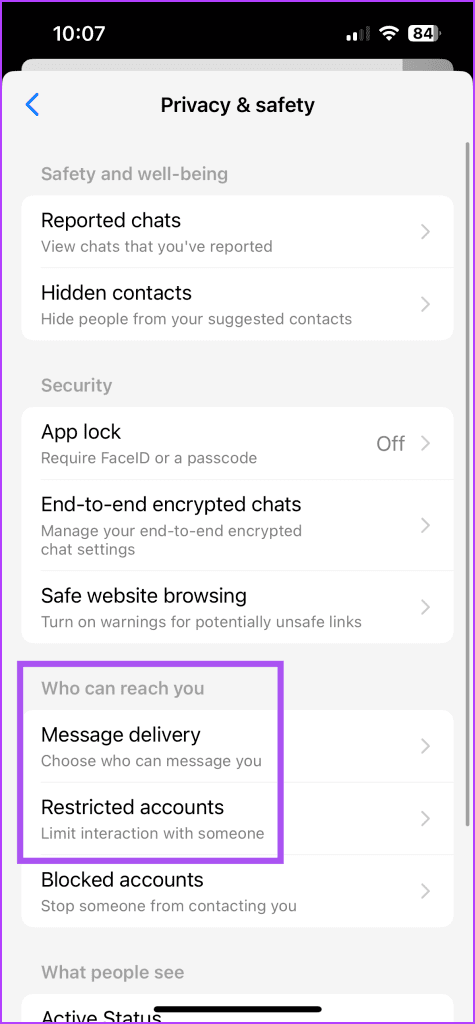
Paso 4: Después de realizar los cambios, regrese a sus chats para verificar si puede reaccionar a los mensajes.
2. Restablecer emoji personalizado
Facebook Messenger te permite seleccionar tu emoji personalizado para reaccionar a los mensajes. Puedes restablecer tu emoji personalizado y comprobar si el problema se resuelve.
Paso 1: abre Facebook Messenger en tu iPhone o Android.

Paso 2: abre un chat con tu amigo y mantén presionado cualquier mensaje para acceder a las reacciones del mensaje.
Paso 3: toca el ícono Más junto a las reacciones emoji.
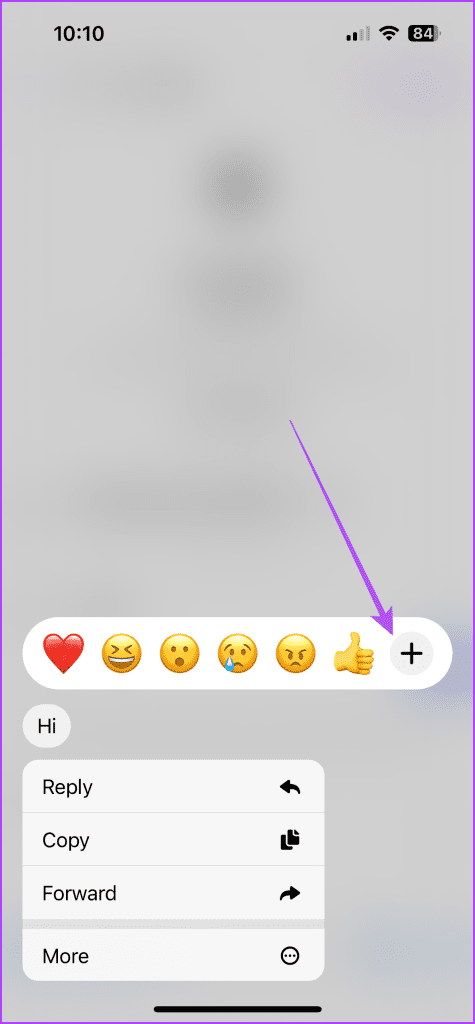
Paso 4: toca Personalizar y luego toca Restablecer en la esquina superior izquierda.
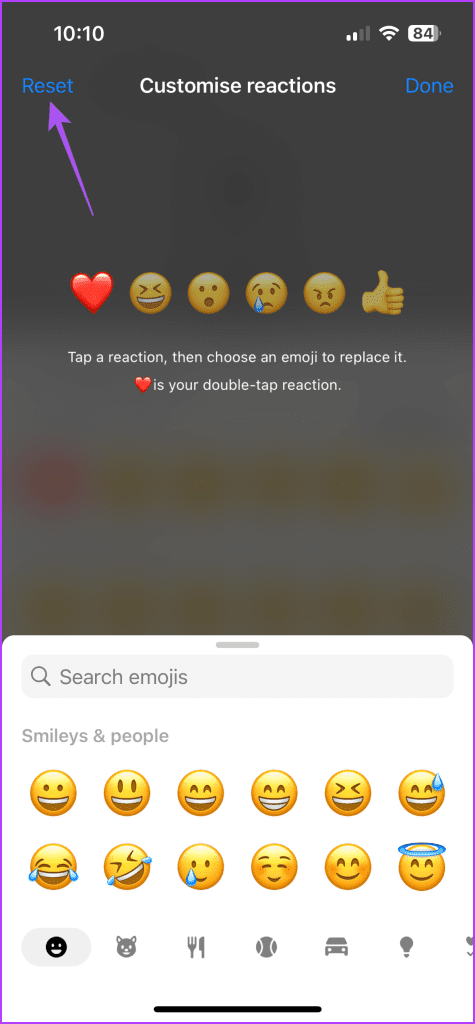
Para Android, toque el ícono Restablecer.
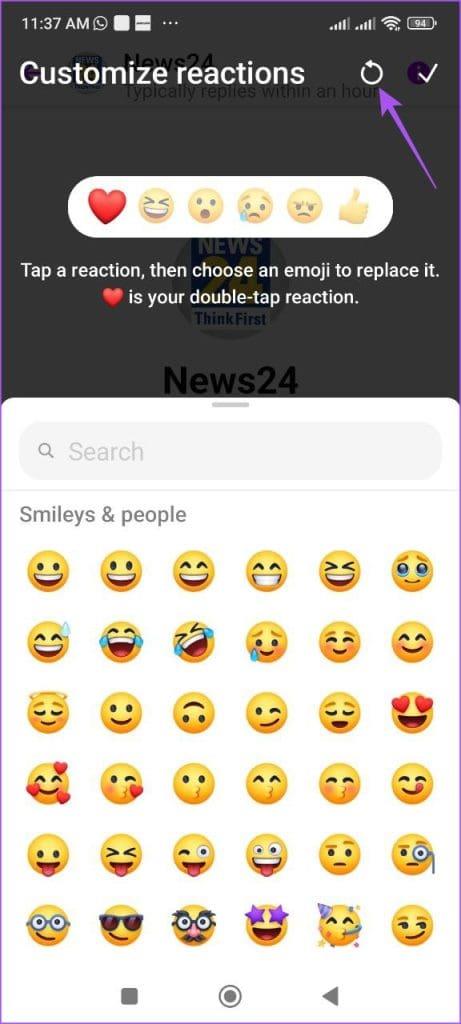
Paso 5: Después de eso, regresa a los chats para ver si puedes reaccionar a los mensajes.
3. Inicie sesión nuevamente en Facebook Messenger
Puede iniciar sesión nuevamente en su cuenta en Facebook Messenger si las reacciones aún no funcionan. Esta es una solución rápida que ayuda a resolver muchos problemas dentro de la aplicación como este. Tendrás que usar la aplicación de Facebook para lo mismo.
Paso 1: abre Facebook en tu iPhone o Android.
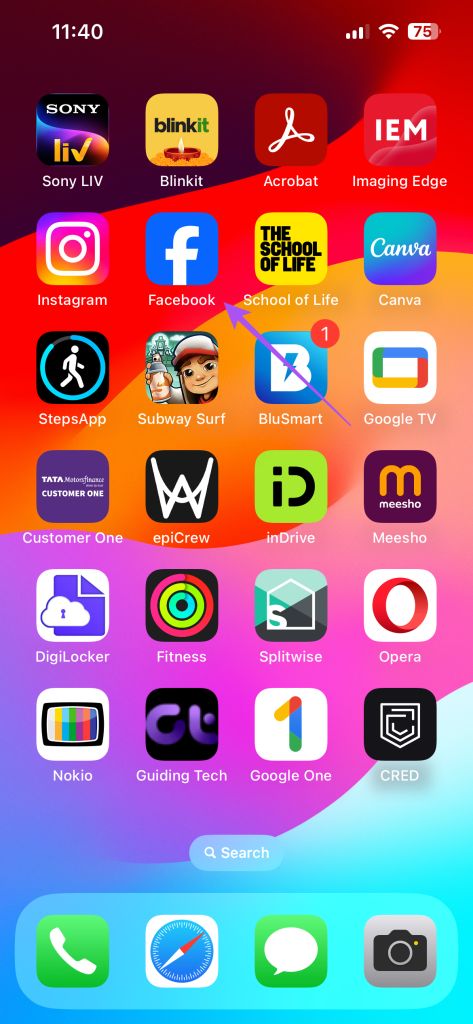
Paso 2: en iPhone, toca el ícono de Perfil en la esquina inferior derecha. En Android, toque el ícono del menú de hamburguesas en la esquina superior derecha.
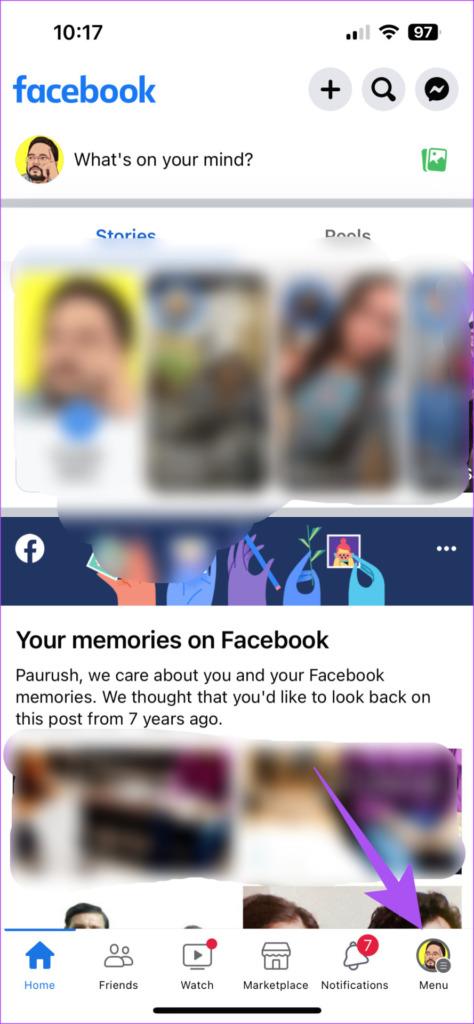
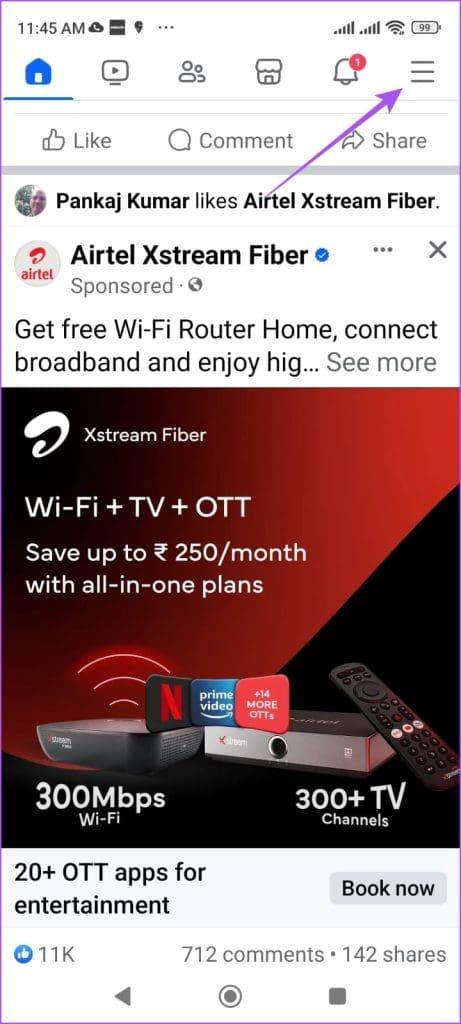
Paso 3: Desplácese hacia abajo y toque Cerrar sesión.
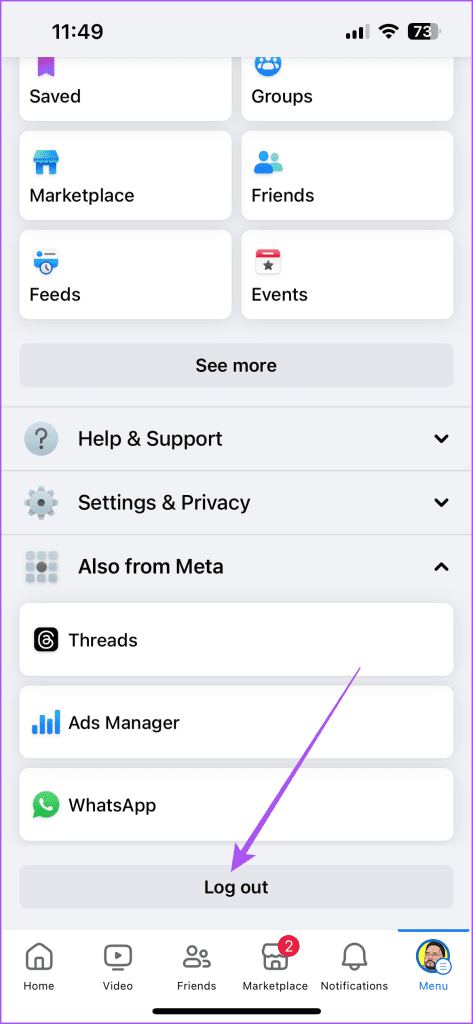
Paso 4: inicie sesión nuevamente en su cuenta de Facebook y luego abra Messenger para verificar si el problema está resuelto.
Consulta nuestra publicación sobre cómo cerrar sesión en Facebook y Messenger desde todos los dispositivos .
4. Forzar el cierre y reiniciar Facebook Messenger
Puedes forzar el cierre y reiniciar la aplicación Messenger. Esta es otra solución simple pero efectiva que le dará a la aplicación un nuevo comienzo.
En iPhone
Paso 1: en la pantalla de inicio, deslice hacia arriba y mantenga presionado para revelar las ventanas de la aplicación en segundo plano.
Paso 2: deslízate hacia la derecha para buscar Messenger y deslízalo para eliminar la ventana de la aplicación.
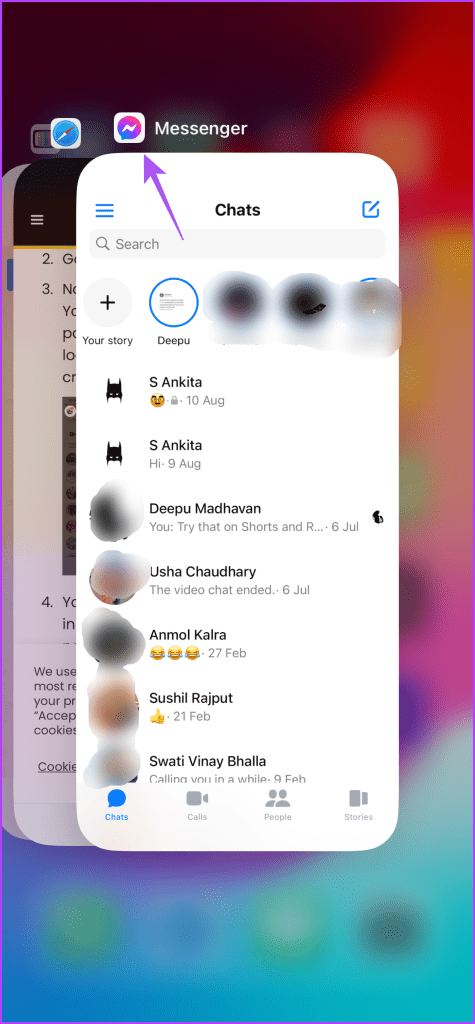
Paso 3: reinicie Messenger y verifique si el problema está resuelto.

En Android
Paso 1: Mantenga presionado el ícono de la aplicación Messenger y toque Información de la aplicación.
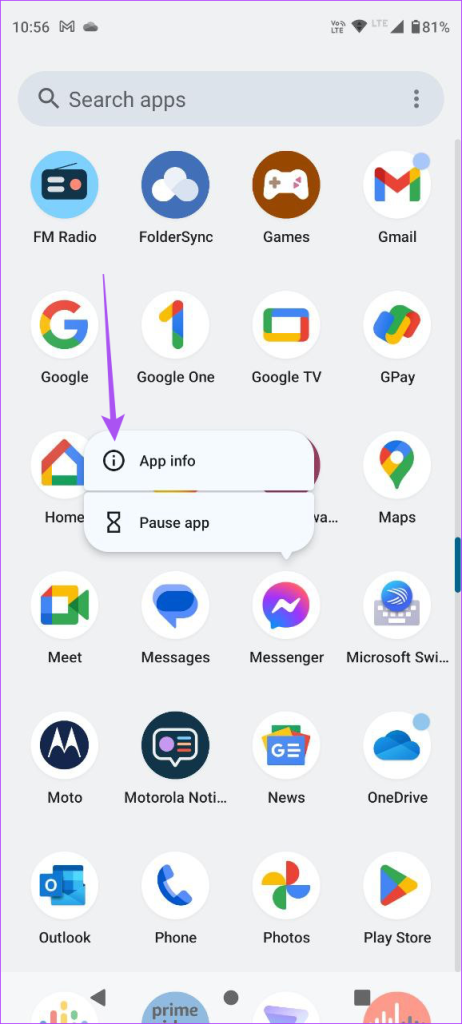
Paso 2: seleccione Forzar detención y toque Aceptar para confirmar.
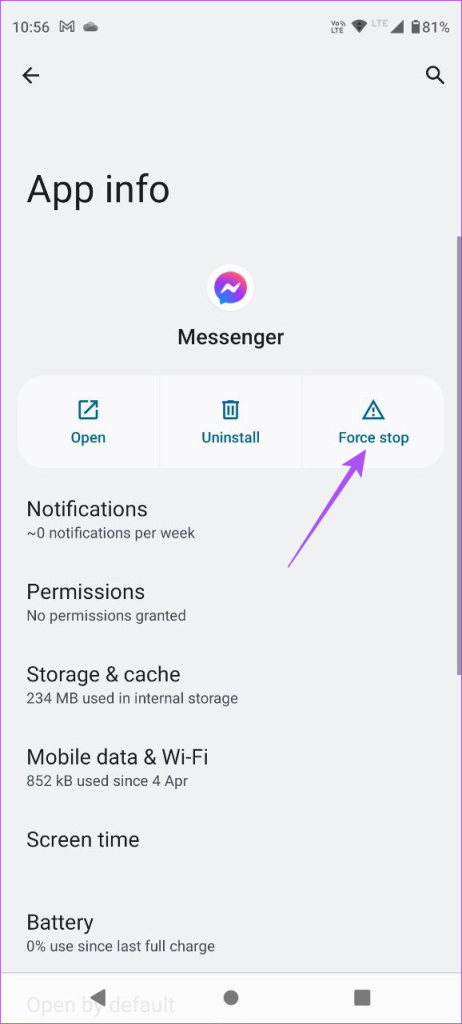
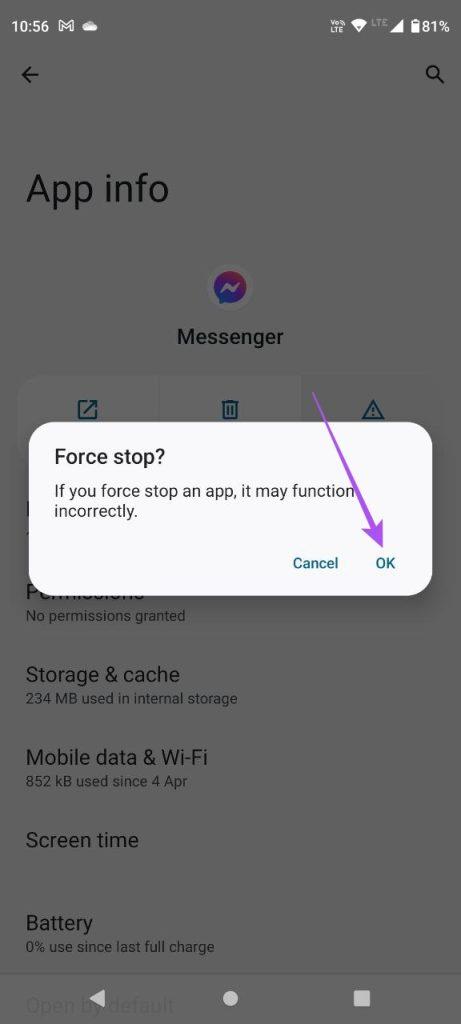
Paso 3: cierre la información de la aplicación y reinicie Messenger para verificar si el problema está resuelto.
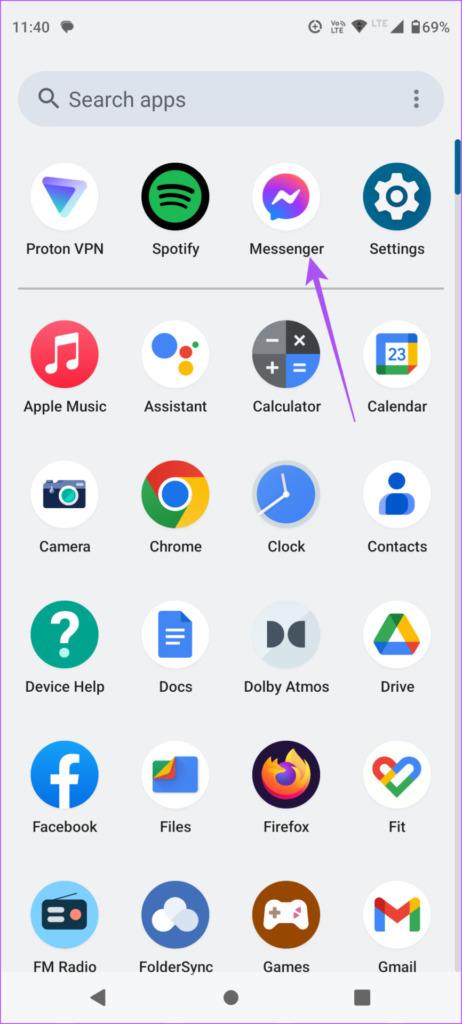
5. Borrar la caché de la aplicación Facebook Messenger
Puedes borrar el caché de la aplicación Facebook Messenger que se almacena durante un tiempo para maximizar tu experiencia de usuario. Una caché de aplicación desactualizada puede provocar este tipo de problemas.
En iPhone
Paso 1: abre la aplicación Configuración y toca General.
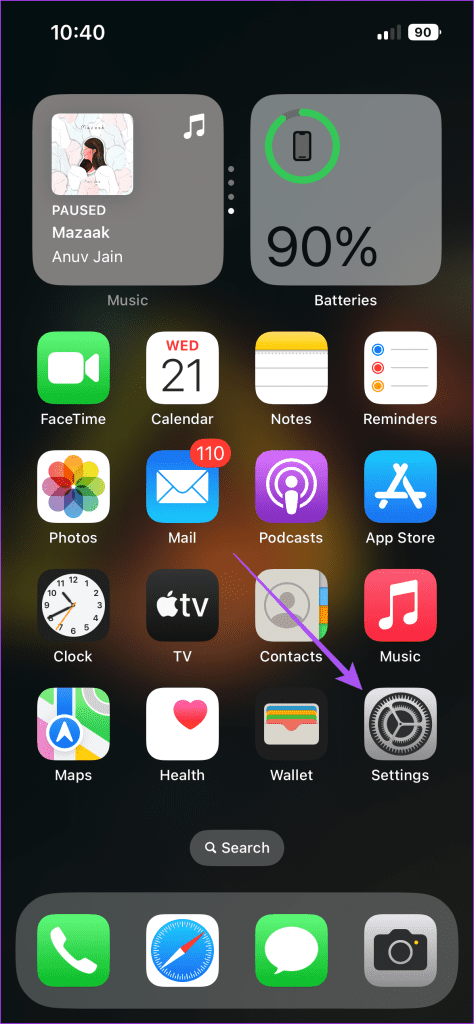
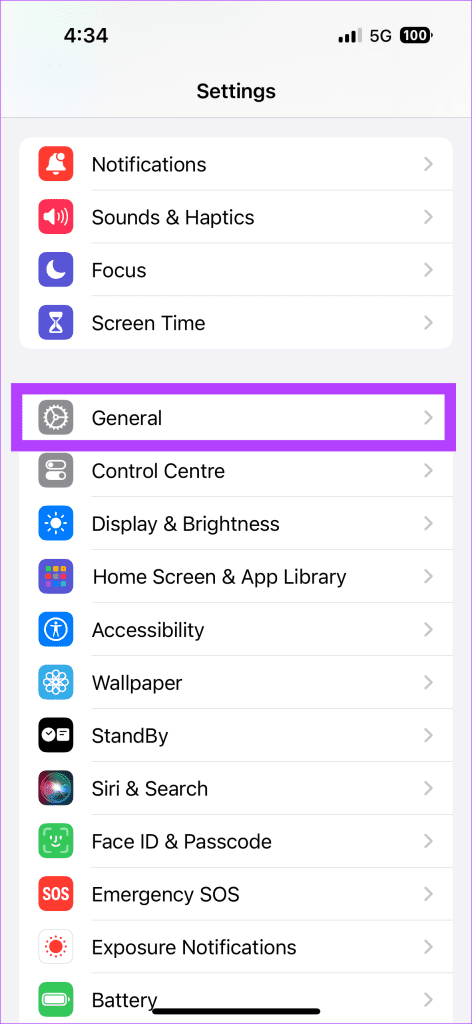
Paso 2: toca Almacenamiento de iPhone y selecciona Messenger.
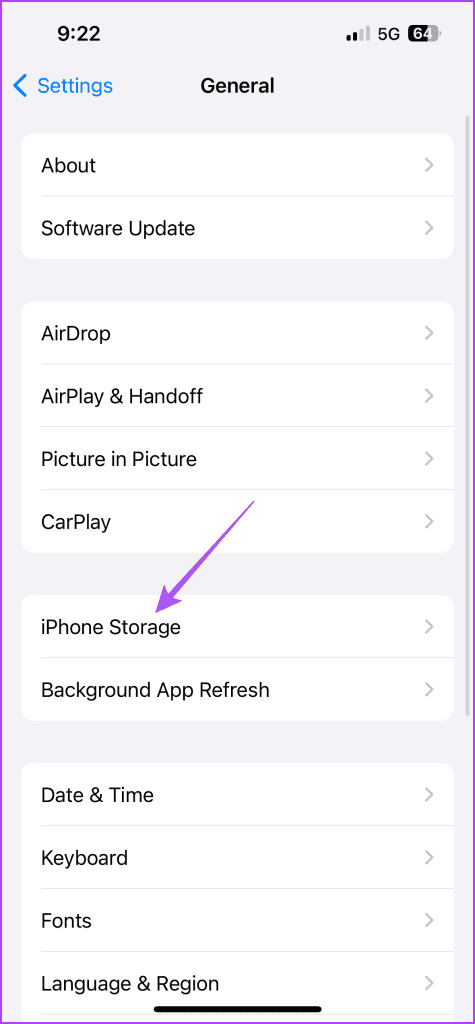
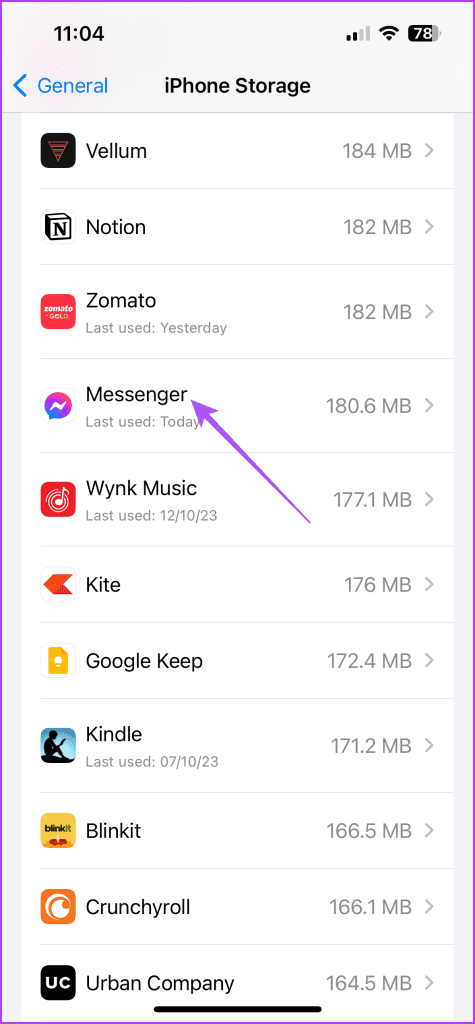
Paso 3: Seleccione Descargar aplicación y toque Descargar aplicación nuevamente para confirmar.
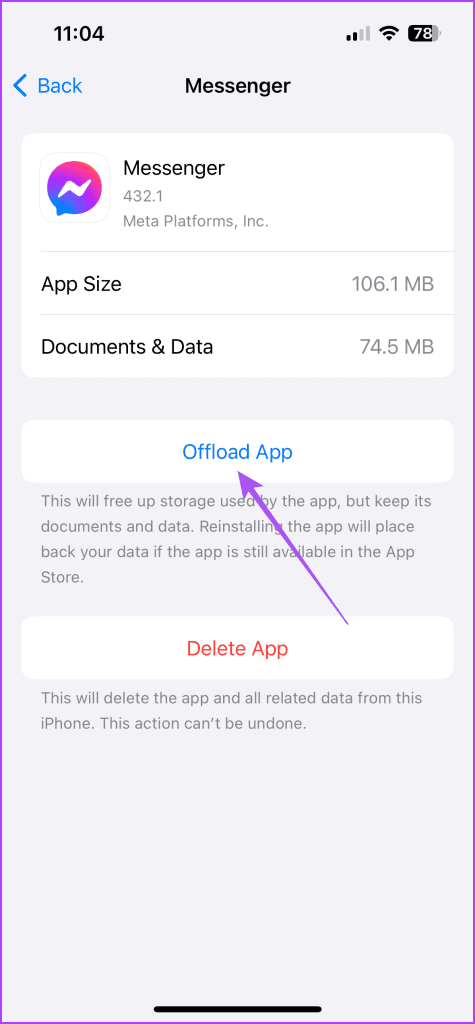
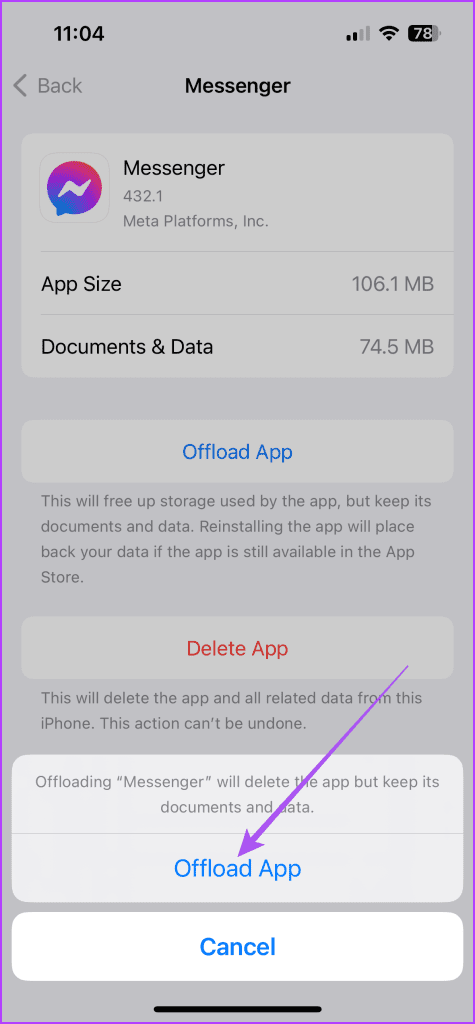
Paso 4: cierre Configuración y descargue la aplicación nuevamente para verificar si el problema está resuelto.

En Android
Paso 1: Mantenga presionado el ícono de la aplicación Messenger y toque Información de la aplicación.
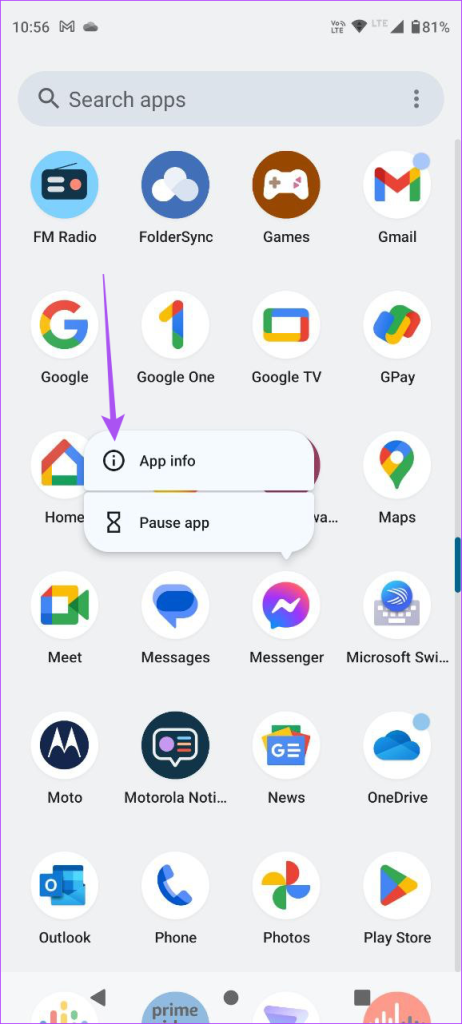
Paso 2: seleccione Almacenamiento y caché y toque Borrar caché.
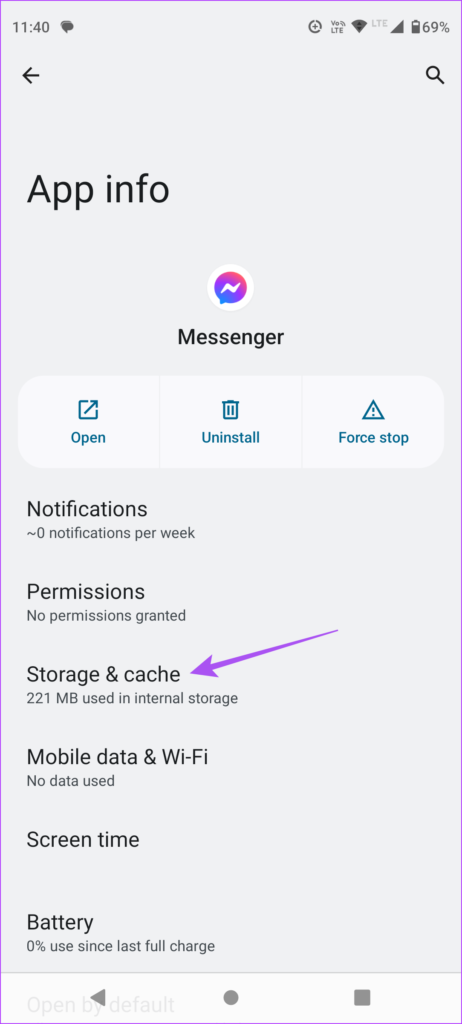
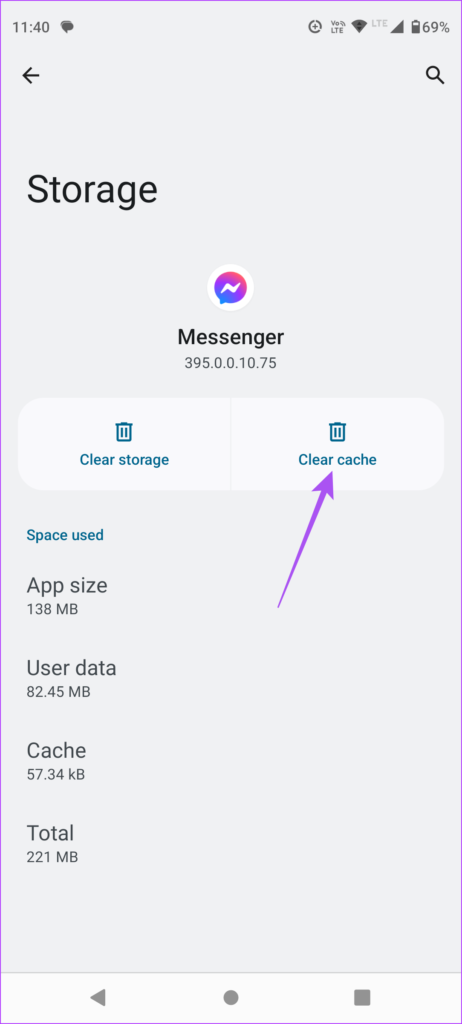
Paso 3: cierre la información de la aplicación y abra Messenger para verificar si el problema está resuelto.
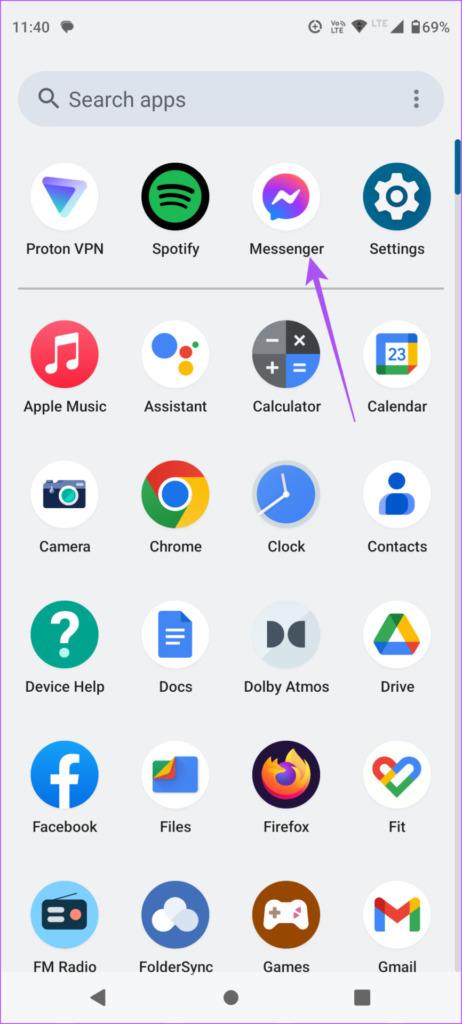
6. Actualiza Facebook Messenger
Si ninguno de los pasos de solución de problemas funcionó, le sugerimos instalar una actualización de la aplicación para Facebook Messenger en su iPhone o Android.
Actualizar Facebook Messenger en iPhone
Actualizar Facebook Messenger en Android
Reaccionar a los mensajes
Estas soluciones lo ayudarán a solucionar el problema de que las reacciones a mensajes no funcionan en Facebook Messenger. La aplicación también te permite consultar las historias publicadas por tus amigos de Facebook. Pero si ese no es el caso, puedes seguir algunos métodos de solución de problemas para solucionar este problema.